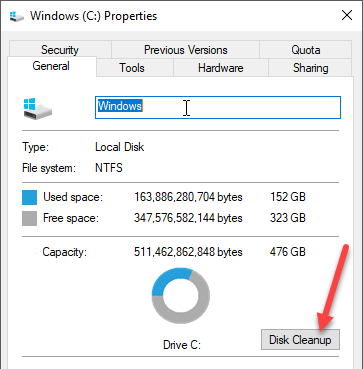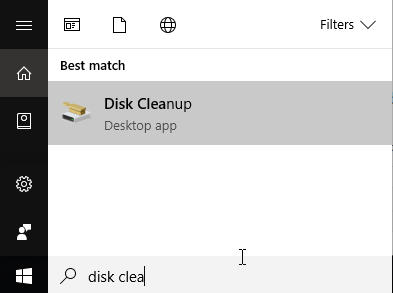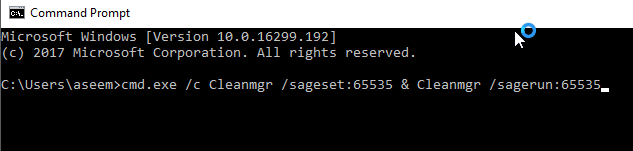I když nástroj Vyčištění disku není v systému Windows velmi často používaným nástrojem, stále se hodí a zjistil jsem, že dělá dobrou práci, jak zbavit některé věci, které ostatní čističe nemohou. Ve Windows 10 můžete otevřít nástroj Vyčištění disku několika způsoby. V tomto příspěvku vás provede různými způsoby, jak se dostat do nástroje Vyčištění disku.
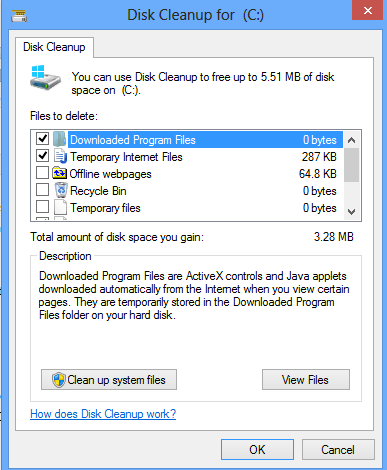
Vyčištění disku pomocí nástrojů pro správu
Prvním způsobem, jak se dostat do nástroje Vyčištění disku, je přejít na Ovládací panelya poté otevřít Nástroje pro správua kliknout na Vyčištění disku. Poměrně přímočarý, ale trochu nudný proces.
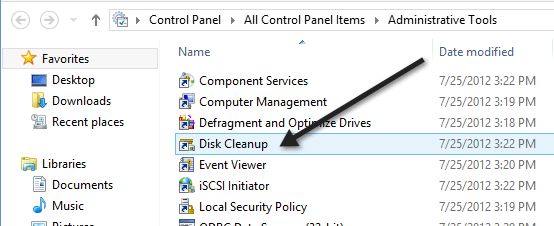
Pokud stále používáte systém Windows 8,
Pokud je opravdu hodně používáte, můžete kliknout pravým tlačítkem na nástroj Vyčištění disku v nástroji pro správu a zvolit Pin
Vyčištění disku pomocínebo Pin na hlavním panelu. Spustit dialog
Dalším způsobem, jak to provést, je otevření dialogu pro spuštění a zadání přímého spustitelného souboru pro vyčištění disku. Klikněte na Start, zadejte spustita stiskněte Enter. Zadejte Cleanmgr.exe.

Vyčištění disku pomocí vlastností disku
otevřete aplikaci Explorer, klepněte pravým tlačítkem myši na jednotku, na kterou chcete spustit nástroj Vyčištění disku, a vyberte možnost Vlastnosti.
"
Vyčištění disku pomocí Start Search
Nejjednodušší způsob, jak otevřít nástroj Vyčištění disku, je jednoduše klepnout na tlačítko Start a zadejte příkaz vyčištění disku. Měli byste být první výsledek.
Pokud používáte systém Windows 8, nejsnazší způsob, jak otevřít nástroj Vyčištění disku, potom klikněte na Vyhledat. Zadejte příkaz Vyčištění disku a klepněte na Nastavení.
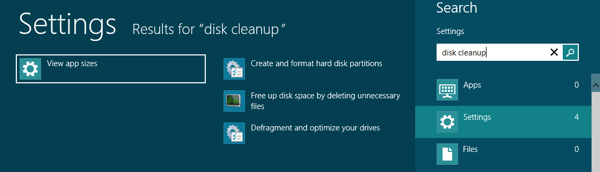
nepotřebné soubory. Tímto způsobem se vyčistí vyčištění disku.
Spuštění rozšířeného vyčištění disku
Windows 10 má také rozšířené vyčištění disku, které lze spustit, což zahrnuje více možností než to, co získáte ve standardním verze. Některé stránky uvedly, že rozšířená verze je stejná jako při kliknutí na Vyčištění systémových souborův normálním dialogu Vyčištění disku, ale to není pravda.
Dalších 11 možností na mém počítači, když jsem spustil rozšířené vyčištění disku a ve skutečnosti vyčistil několik dalších GB, které nebyly odstraněny ani poté, co jsem si vybral možnosti systémových souborů. Můžete se dostat k vyčištění rozšířeného disku otevřením zvýšeného příkazového řádku a následným kopírováním a vkládáním následujících příkazů:
cmd.exe /c Cleanmgr /sageset:65535 & Cleanmgr /sagerun:65535p>Pokračujte a zkontrolujte vše, pokud chcete, a poté klepněte na tlačítko OK. Rozhodně by mělo vyčistit více souborů než obvykle. Je zřejmé, že vaše míle se bude lišit.
Odstraňování problémů s vyčištěním disku
Pokud jste se dostali do vzácné instance, kde se vyčištění disku neprovede, existuje několik jednoduchých věcí, které můžete zkusit. Nejprve se pokuste spustit kontrolu systému souborů, aby se ujistil, že všechny systémové soubory jsou v pořádku. Můžete to provést otevřením příkazového řádku (Start - typ cmd) a spuštěním následujícího příkazu:
sfc /scannow
Druhou věcí můžete otevřít Explorer a zadejte <>% temp%do adresního řádku a ručně odstranit všechny soubory a složky, které se tam nacházejí.
je vyčištění disku. Je to nástroj, který je ve věku v systému Windows a je to oprávněně. Celkově to vede k vyčištění pevného disku bez nutnosti instalace nástrojů třetích stran. Užijte si!